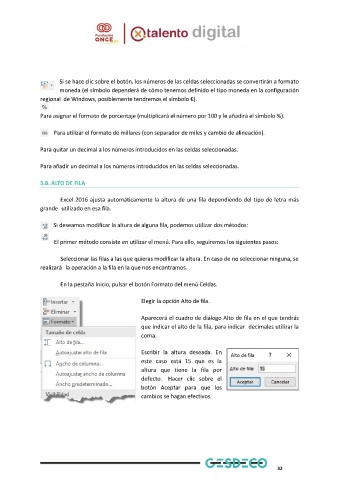Page 35 - Módulo 2 WORD
P. 35
Si se hace clic sobre el botón, los números de las celdas seleccionadas se convertirán a formato
moneda (el símbolo dependerá de cómo tenemos definido el tipo moneda en la configuración
regional de Windows, posiblemente tendremos el símbolo €).
Para asignar el formato de porcentaje (multiplicará el número por 100 y le añadirá el símbolo %).
Para utilizar el formato de millares (con separador de miles y cambio de alineación).
Para quitar un decimal a los números introducidos en las celdas seleccionadas.
Para añadir un decimal a los números introducidos en las celdas seleccionadas.
5.8. ALTO DE FILA
Excel 2016 ajusta automáticamente la altura de una fila dependiendo del tipo de letra más
grande utilizado en esa fila.
Si deseamos modificar la altura de alguna fila, podemos utilizar dos métodos:
El primer método consiste en utilizar el menú. Para ello, seguiremos los siguientes pasos:
Seleccionar las filas a las que quieras modificar la altura. En caso de no seleccionar ninguna, se
realizará la operación a la fila en la que nos encontramos.
En la pestaña Inicio, pulsar el botón Formato del menú Celdas.
Elegir la opción Alto de fila.
Aparecerá el cuadro de diálogo Alto de fila en el que tendrás
que indicar el alto de la fila, para indicar decimales utilizar la
coma.
Escribir la altura deseada. En
este caso está 15 que es la
altura que tiene la fila por
defecto. Hacer clic sobre el
botón Aceptar para que los
cambios se hagan efectivos.
32